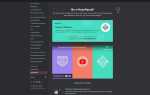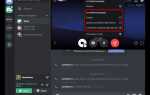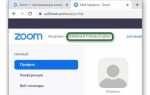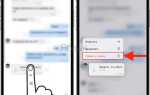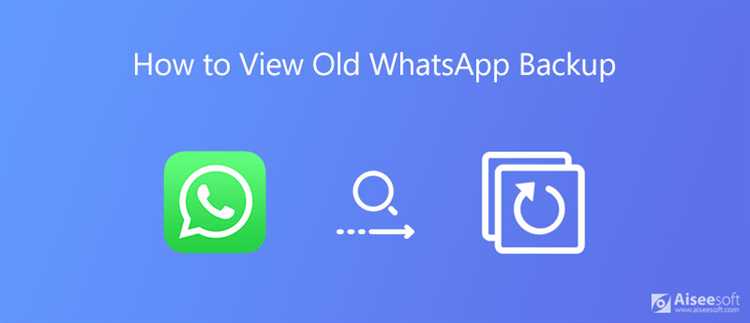
WhatsApp автоматически сохраняет ваши чаты и медиафайлы в облаке Google Диск, чтобы в случае потери или смены устройства вы могли восстановить всю информацию. Однако, сам WhatsApp не позволяет просматривать содержимое резервных копий напрямую через приложение. Чтобы получить доступ к данным, необходимо использовать Google Диск, который хранит эти копии. В этой статье мы рассмотрим, как можно проверить наличие резервных копий WhatsApp и, если нужно, восстановить их.
Для начала важно понимать, что резервные копии WhatsApp на Google Диске хранятся в виде отдельных файлов, которые нельзя открыть с помощью стандартных приложений для работы с облаком. Вы можете только увидеть дату последнего сохранения и объем данных. Если вам нужно восстановить чаты, это будет возможно только через сам WhatsApp на вашем устройстве, а не через Google Диск напрямую.
Шаг 1: Откройте приложение Google Диск на вашем смартфоне или через веб-версию. Перейдите в раздел «Резервные копии». Здесь будет отображена информация о всех созданных копиях данных, включая WhatsApp, если такая была настроена. Важно, что резервная копия WhatsApp будет обозначена названием «WhatsApp» с указанием даты последнего обновления.
Шаг 2: Если вы хотите восстановить резервную копию, убедитесь, что на вашем устройстве установлена последняя версия WhatsApp. После этого, при первом запуске WhatsApp после переустановки, приложение предложит вам восстановить чаты из резервной копии с Google Диска. Процесс восстановления не займет много времени, однако зависит от объема данных.
Если вам нужно проверить размер резервной копии или её дату, достаточно заглянуть в раздел «Резервные копии» на Google Диске, где будет указан объем используемой памяти и точная дата последнего обновления данных. Важно помнить, что Google Диск предоставляет только общий доступ к информации о копиях, но не к содержимому чатов или медиа.
Как проверить наличие резервной копии WhatsApp на Google Диске
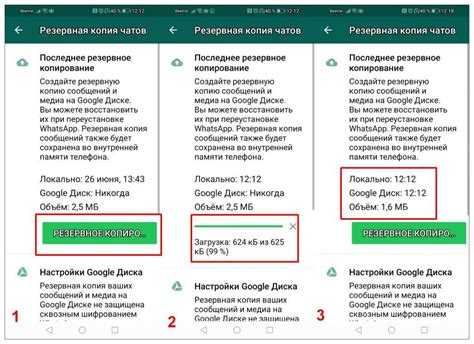
Для проверки наличия резервной копии WhatsApp на Google Диске выполните несколько простых шагов:
- Откройте приложение Google Диск на вашем смартфоне или компьютере.
- Перейдите в раздел «Резервные копии» в меню слева.
- Найдите файл с названием «WhatsApp» или «WhatsApp — <ваш номер телефона>«. Этот файл будет отображаться в списке резервных копий, если он существует.
Если резервная копия не отображается, возможно, она не была создана, или используется другой аккаунт Google для синхронизации. В таком случае попробуйте выполнить следующие действия:
- Убедитесь, что вы вошли в правильный аккаунт Google, который используется для резервных копий WhatsApp.
- Если резервная копия недавно создана, она может появиться через несколько минут.
Также проверьте настройки WhatsApp, чтобы убедиться, что резервные копии настроены на сохранение на Google Диске:
- Откройте WhatsApp.
- Перейдите в «Настройки» > «Чаты» > «Резервная копия чатов».
- Проверьте данные о последней резервной копии, включая дату и время, а также используемый аккаунт Google.
Как открыть и восстановить данные из резервной копии WhatsApp
Для восстановления данных из резервной копии WhatsApp, хранящейся на Google Диске, выполните несколько простых шагов. Важно помнить, что для восстановления необходимо использовать тот же номер телефона и аккаунт Google, который был использован для создания резервной копии.
1. Убедитесь, что вы используете тот же номер телефона и аккаунт Google, что и при создании резервной копии. Войдите в Google аккаунт на своем устройстве, если это еще не сделано.
2. Установите или обновите приложение WhatsApp до последней версии через Google Play.
3. Откройте WhatsApp и авторизуйтесь с помощью вашего номера телефона. Приложение предложит восстановить историю чатов из резервной копии, если она доступна на Google Диске.
4. Нажмите «Восстановить», чтобы загрузить данные из резервной копии. Это может занять несколько минут, в зависимости от размера копии и скорости интернета. Убедитесь, что ваше устройство подключено к стабильному Wi-Fi.
5. После восстановления чатов вы сможете продолжить использование WhatsApp с теми же сообщениями и медиафайлами, которые были сохранены на момент создания резервной копии.
Если резервная копия не обнаружена, проверьте, не использовалась ли другая учетная запись Google или номер телефона. В некоторых случаях, если резервная копия была создана на другом устройстве, восстановление может не быть доступным.
Также обратите внимание, что WhatsApp восстанавливает только чаты и медиафайлы. Восстановление контактной информации и других данных, таких как настройки приложений, не происходит.
Что делать, если резервная копия WhatsApp не отображается на Google Диске
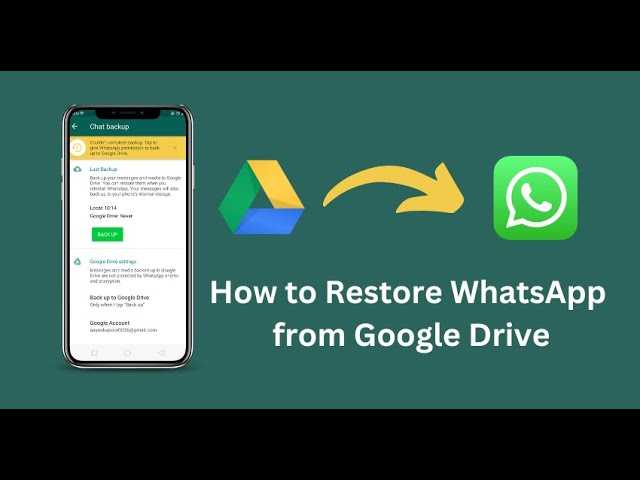
Если резервная копия WhatsApp не видна на Google Диске, это может быть связано с несколькими причинами. Рассмотрим возможные проблемы и их решения.
1. Проверьте настройки аккаунта Google
Убедитесь, что вы используете тот же аккаунт Google, который был связан с резервной копией WhatsApp. Для этого откройте настройки Google на вашем устройстве и проверьте, какой аккаунт используется для синхронизации данных. Неверный аккаунт может быть причиной того, что резервная копия не отображается.
2. Достаточно ли свободного места на Google Диске?
Резервные копии WhatsApp занимают место на вашем Google Диске. Если место на диске заканчивается, резервная копия не будет выполнена. Перейдите в настройки Google Диска и проверьте, сколько свободного места осталось. При необходимости удалите ненужные файлы или увеличьте квоту.
3. Перезагрузите устройство
Иногда проблемы с синхронизацией можно решить простой перезагрузкой телефона. Это может помочь восстановить соединение с Google Диском и обновить отображение резервных копий.
4. Обновите WhatsApp и Google Диск
Убедитесь, что у вас установлены последние версии WhatsApp и приложения Google Диск. Обновления могут включать исправления ошибок синхронизации, которые могут повлиять на отображение резервных копий.
5. Проверьте настройки резервного копирования в WhatsApp
Откройте WhatsApp и перейдите в Настройки > Чаты > Резервная копия чатов. Убедитесь, что резервное копирование включено, а также выбрано правильное время для выполнения резервных копий. Также проверьте, связана ли ваша учетная запись с Google Диском для выполнения этих копий.
6. Ожидание завершения резервного копирования
Если резервное копирование WhatsApp выполняется в данный момент, оно может не отобразиться сразу. Дождитесь завершения процесса, чтобы увидеть копию на Google Диске. Если копия не появляется спустя длительное время, проверьте стабильность интернет-соединения.
7. Использование другой сети
Если ваша сеть Wi-Fi нестабильна, попробуйте подключиться к другой сети или использовать мобильные данные. Иногда слабое соединение может мешать синхронизации с Google Диском.
8. Восстановление копии
Если все вышеперечисленные шаги не помогли, попробуйте выполнить восстановление резервной копии с другого устройства или через веб-версию Google Диска. Это позволит исключить проблемы с вашим текущим устройством.
Как посмотреть дату последнего обновления резервной копии WhatsApp

Чтобы узнать дату последнего обновления резервной копии WhatsApp, выполните несколько простых шагов:
1. Откройте приложение WhatsApp на вашем смартфоне.
2. Перейдите в настройки, выбрав три точки в правом верхнем углу экрана и затем выбрав пункт Настройки.
3. В настройках выберите раздел Чаты.
4. В разделе Чаты найдите и выберите пункт Резервная копия чатов.
5. В разделе резервных копий вы увидите дату и время последнего обновления. Эта информация отображается в разделе Дата последней резервной копии.
6. Вы также можете увидеть размер резервной копии для всех данных, включая медиафайлы, а также можете провести резервное копирование вручную, если необходимо.
Если резервная копия была обновлена через Google Диск, вы сможете узнать, когда она была синхронизирована с облачным хранилищем.
Для точной даты и времени, указанного в вашем аккаунте Google, убедитесь, что ваш телефон синхронизирован с Google Диском и WhatsApp использует актуальную резервную копию.
Как управлять файлами резервных копий WhatsApp на Google Диске

Для управления файлами резервных копий WhatsApp на Google Диске необходимо выполнить несколько простых действий через настройки Google Диска или приложения WhatsApp. Чтобы просмотреть или удалить файлы резервных копий, используйте Google Диск на компьютере или мобильном устройстве.
1. Для того чтобы найти резервные копии WhatsApp, откройте Google Диск и перейдите в раздел «Мой диск». Здесь ищите папку, которая называется «WhatsApp» или «WhatsApp Backup». Она содержит все данные резервных копий, включая сообщения и медиафайлы.
2. Резервные копии WhatsApp хранятся в виде файлов с расширением .crypt12, .crypt14 и других. Эти файлы не могут быть напрямую открыты на компьютере, однако их можно удалить или переместить, если они занимают слишком много места. Если вы хотите удалить старую копию, нажмите правой кнопкой мыши на файл и выберите «Удалить».
3. Для управления настройками автоматической резервной копии WhatsApp перейдите в приложение и откройте «Настройки» > «Чаты» > «Резервная копия чатов». Здесь можно установить частоту создания резервных копий (ежедневно, еженедельно или ежемесячно), а также выбрать, какие данные будут включены в копию (например, включение медиафайлов).
4. В случае, если резервные копии занимают слишком много места на Google Диске, вы можете уменьшить размер резервной копии. Для этого в настройках WhatsApp отключите сохранение медиафайлов в резервной копии, оставив только текстовые сообщения.
5. Если необходимо восстановить резервную копию, важно убедиться, что используемая версия WhatsApp совместима с резервной копией. Для этого WhatsApp автоматически предложит восстановление при установке приложения на новый телефон, если ваш аккаунт связан с Google Диском.
6. В случае необходимости переноса резервной копии на другой аккаунт Google, для этого необходимо выйти из учетной записи Google на устройстве и войти в другую. Однако, стоит учитывать, что перенос резервной копии невозможен напрямую через Google Диск – это требует дополнительных действий в самом WhatsApp.
Как настроить автоматическое создание резервных копий WhatsApp на Google Диске
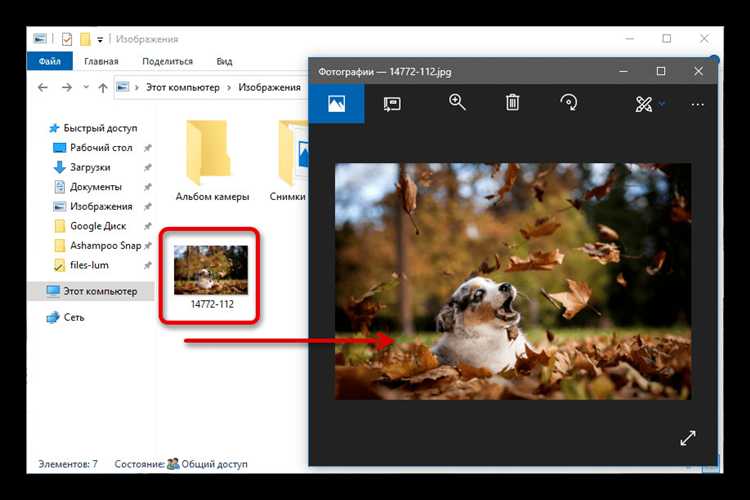
Для автоматического создания резервных копий WhatsApp на Google Диске нужно выполнить несколько шагов в настройках приложения. Процесс займет не более 5 минут.
1. Откройте WhatsApp и перейдите в раздел настроек. Для этого откройте приложение, нажмите на три точки в правом верхнем углу и выберите пункт «Настройки».
2. В меню настроек выберите раздел «Чаты». Затем нажмите на пункт «Резервная копия чатов».
3. В разделе «Резервная копия» выберите аккаунт Google, на который будет сохраняться резервная копия. Если у вас нет привязанного аккаунта, WhatsApp предложит добавить новый Google-аккаунт.
4. Установите периодичность создания резервных копий. Для этого выберите один из вариантов: ежедневно, еженедельно или ежемесячно. Если вы хотите отключить автоматическое создание резервных копий, выберите «Никогда».
5. Настройте опцию «Включить видео» – если вы хотите, чтобы видео также сохранялись в резервной копии. Учтите, что это увеличит размер файла резервной копии и время загрузки.
6. Нажмите «Создать резервную копию», чтобы выполнить первую ручную загрузку чатов на Google Диск. После этого резервные копии будут создаваться автоматически в соответствии с выбранной вами периодичностью.
7. Убедитесь, что у вашего устройства есть доступ к Wi-Fi и достаточно свободного места на Google Диске для хранения копий.
Теперь все ваши чаты и медиафайлы будут автоматически сохраняться на Google Диске, и вы сможете восстановить их в любой момент при необходимости.
Вопрос-ответ:
Как проверить, есть ли резервная копия WhatsApp на Google Диске?
Для того чтобы проверить, есть ли резервная копия WhatsApp на Google Диске, нужно открыть Google Диск через приложение или веб-версию. Далее в разделе «Резервные копии» вы сможете увидеть список всех сохранённых данных. Если резервная копия WhatsApp присутствует, она будет отображаться в этом списке, указав дату последнего сохранения.
Могу ли я просмотреть содержимое резервной копии WhatsApp на Google Диске?
На данный момент Google Диск не позволяет напрямую просматривать содержимое резервной копии WhatsApp. Вы можете только увидеть информацию о дате и размере копии. Чтобы восстановить данные, нужно использовать сам WhatsApp, установив приложение на новом устройстве и восстановив чат через тот же Google аккаунт.
Как восстановить чат WhatsApp с Google Диска на новый телефон?
Для восстановления чатов WhatsApp с Google Диска на новом телефоне нужно выполнить несколько шагов. Во-первых, убедитесь, что на новом устройстве установлен WhatsApp и привязан тот же Google аккаунт, что использовался для создания резервной копии. Затем, при установке WhatsApp, вам будет предложено восстановить историю чатов из резервной копии. Выберите нужный вариант, и процесс восстановления начнется. Это может занять несколько минут в зависимости от объема данных.
Почему резервная копия WhatsApp на Google Диске не восстанавливается?
Причин, по которым резервная копия WhatsApp не восстанавливается, может быть несколько. Прежде всего, убедитесь, что у вас есть стабильное интернет-соединение. Также важно, чтобы вы использовали тот же номер телефона и Google аккаунт, что и для создания резервной копии. Если копия слишком старая или повреждена, восстановить данные может быть невозможно. Также стоит проверить, хватает ли места на вашем устройстве для загрузки данных.
Как удалить резервную копию WhatsApp на Google Диске?
Чтобы удалить резервную копию WhatsApp на Google Диске, нужно зайти в приложение Google Диск или открыть его в браузере. В разделе «Резервные копии» выберите нужную копию WhatsApp и нажмите «Удалить». После этого данные будут удалены с Google Диска, и вы не сможете восстановить их через WhatsApp.
Как просмотреть резервную копию WhatsApp на Google Диске?
Чтобы просмотреть резервную копию WhatsApp на Google Диске, нужно выполнить несколько шагов. Во-первых, откройте приложение Google Диск на вашем смартфоне или в браузере. Далее в разделе «Резервные копии» вы сможете найти файл с резервной копией WhatsApp. Обычно резервные копии WhatsApp имеют название с датой создания, что позволяет легко идентифицировать нужную версию. Если копия создана в последний раз недавно, её будет видно в списке, и вы сможете её проверить. Однако для восстановления чатов или медиафайлов, нужно будет снова установить WhatsApp и выбрать опцию восстановления из резервной копии при первом запуске приложения. Важно помнить, что для успешного восстановления, номер телефона и аккаунт Google должны совпадать с теми, что использовались для создания копии.